Pertanyaan
Masalah: Bagaimana cara memperbaiki klik kiri yang tidak berfungsi di Windows 10/11?
Halo. Saya sering perlu mengklik elemen beberapa kali untuk mengaktifkannya. Saya belum mengalami masalah dengan klik kanan. Mouse saya sepertinya tidak menjadi masalah, jadi apa masalahnya?
Jawaban Terpecahkan
Ratusan pengguna membanjiri forum komunitas Microsoft yang mengeluhkan klik kiri mouse tidak merespons pada perangkat Windows 10 dan 11. Untuk beberapa alasan, pengguna harus mengklik tombol beberapa kali sebelum Windows bereaksi. Microsoft belum menanggapi keluhan dan belum mengatasi masalah tersebut sejauh ini, sehingga tidak diketahui apa yang menyebabkannya dan bagaimana pengguna dapat memperbaikinya.
Kami menyiapkan panduan langkah demi langkah yang terdiri dari 6 langkah yang tampaknya telah membantu beberapa orang menangani klik kiri yang tidak berfungsi di Windows. Beberapa pengguna menduga bahwa besar bisa disebabkan oleh file sistem yang rusak, perangkat lunak antivirus pihak ketiga, perubahan pengaturan, atau driver mouse yang ketinggalan zaman. Hal pertama yang harus Anda lakukan sebelum melanjutkan pemecahan masalah adalah memeriksa apakah mouse yang Anda gunakan berfungsi dengan baik terhubung ke perangkat lain untuk mengesampingkannya sebagai penyebabnya.
Jika Anda telah melakukannya, dan klik kiri berfungsi tanpa masalah di PC lain, mungkin ada masalah dengan mesin Windows Anda. Proses pemecahan masalah manual dapat memakan waktu cukup lama, sehingga Anda dapat menggunakan alat perbaikan seperti gambar ulangMesin Cuci Mac X9 yang dapat memperbaiki berbagai kesalahan sistem, file rusak, registri[1] masalah, dll. Perangkat lunak yang kuat ini juga dapat menghapus cookie secara otomatis[2] dan cache,[3] yang banyak pengguna lupa lakukan secara teratur.
Jika tidak, jika Anda siap untuk memulai panduan, ikuti langkah-langkah di bawah ini dengan hati-hati dan teratur. Kami juga sebelumnya menulis panduan tentang cara mengatasi klik kanan mouse jadi jika tidak ada langkah dalam artikel ini yang akan membantu, Anda dapat mencari ide tambahan di sana.
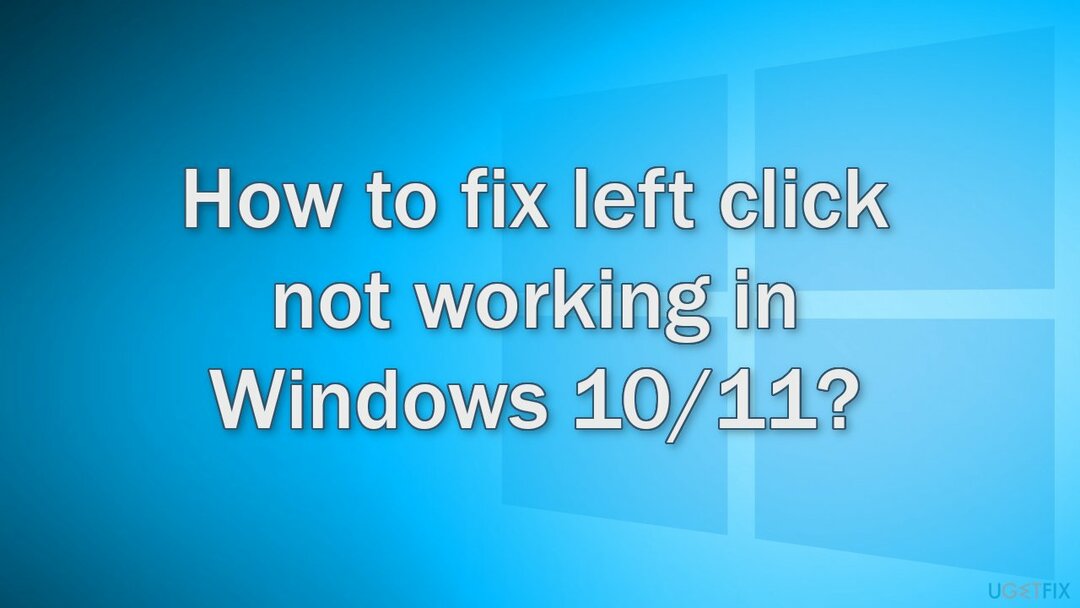
Metode 1. Perbaiki File Sistem yang Rusak
Untuk memperbaiki sistem yang rusak, Anda harus membeli versi berlisensi dari gambar ulang gambar ulang.
Gunakan perintah Command Prompt untuk memperbaiki kerusakan file sistem:
- Membuka Command Prompt sebagai administrator
- Gunakan perintah berikut dan tekan Memasuki:
sfc /scannow
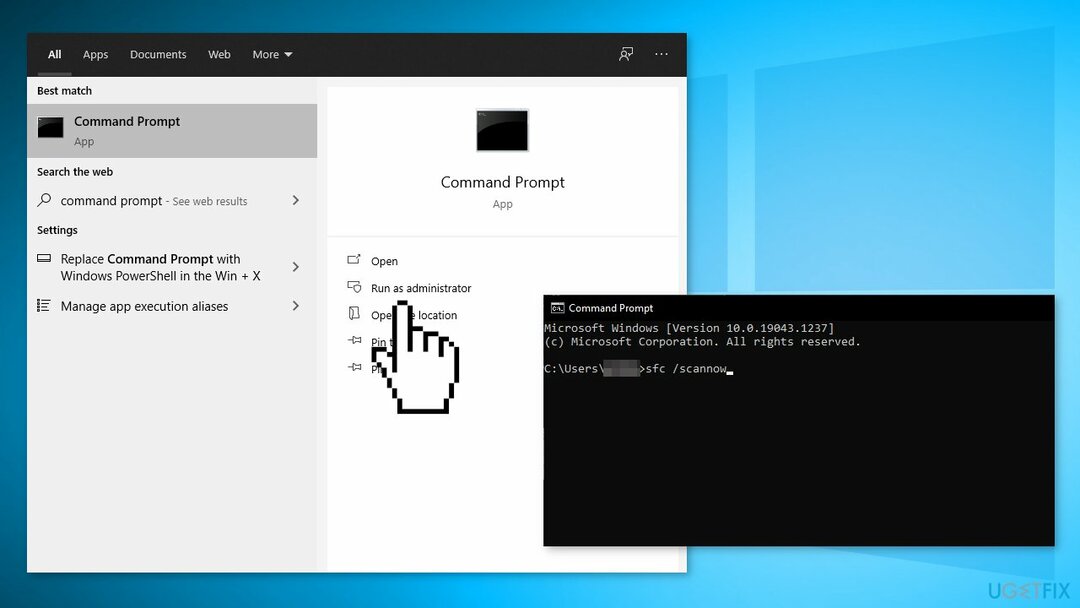
- Menyalakan ulang sistem Anda
- Jika SFC mengembalikan kesalahan, gunakan baris perintah berikut, tekan Memasuki setelah masing-masing:
DISM /Online /Cleanup-Image /CheckHealth
DISM /Online /Cleanup-Image /ScanHealth
DISM /Online /Cleanup-Image /RestoreHealth
Metode 2. Pilih Klik Kiri sebagai Tombol Utama
Untuk memperbaiki sistem yang rusak, Anda harus membeli versi berlisensi dari gambar ulang gambar ulang.
- Buka Pengaturan Windows dan pergi ke Perangkat
- Klik pada Mouse pilihan
- Pilih Kiri dari menu tarik-turun di mana dikatakan Pilih tombol utama Anda
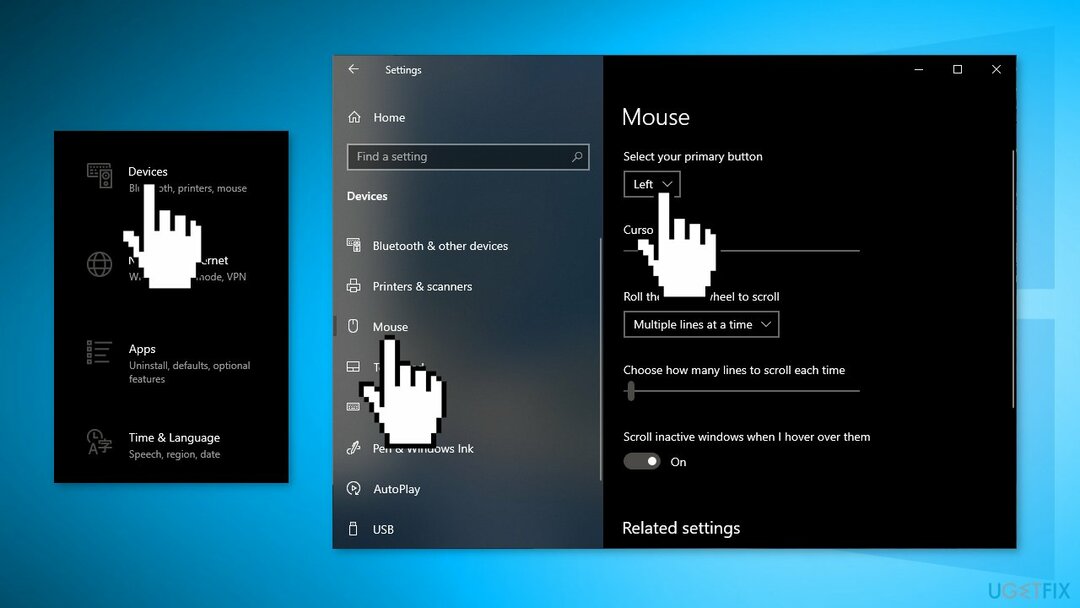
Metode 3. Nonaktifkan Perangkat Lunak Antivirus Pihak Ketiga
Untuk memperbaiki sistem yang rusak, Anda harus membeli versi berlisensi dari gambar ulang gambar ulang.
Beberapa program keamanan mungkin bertentangan dengan perangkat keras Anda Jadi, diketahui bahwa menghapus perangkat lunak AV membantu beberapa pengguna ketika mencoba menghapus bug mouse ini.
- Klik kanan ikon antivirus dan pilih Cacat
- Anda juga bisa klik dua kali ikon antivirus dan cari Cacat pilihan di sana
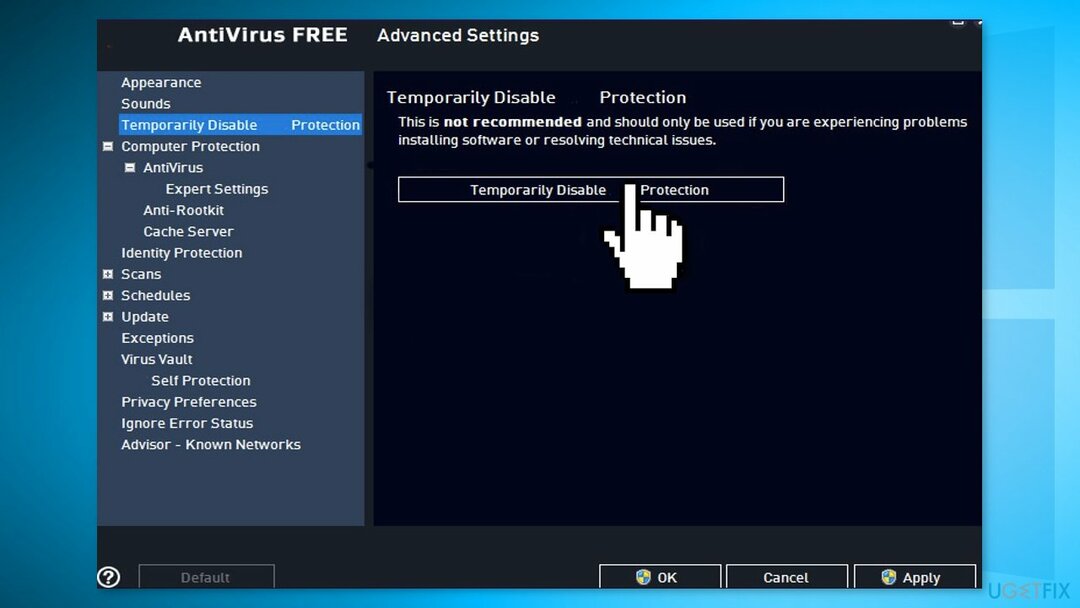
Metode 4. Gunakan Prompt Perintah
Untuk memperbaiki sistem yang rusak, Anda harus membeli versi berlisensi dari gambar ulang gambar ulang.
- Membuka Command Prompt sebagai administrator
- Gunakan perintah berikut dan tekan Memasuki:
taskkill -im explorer.exe
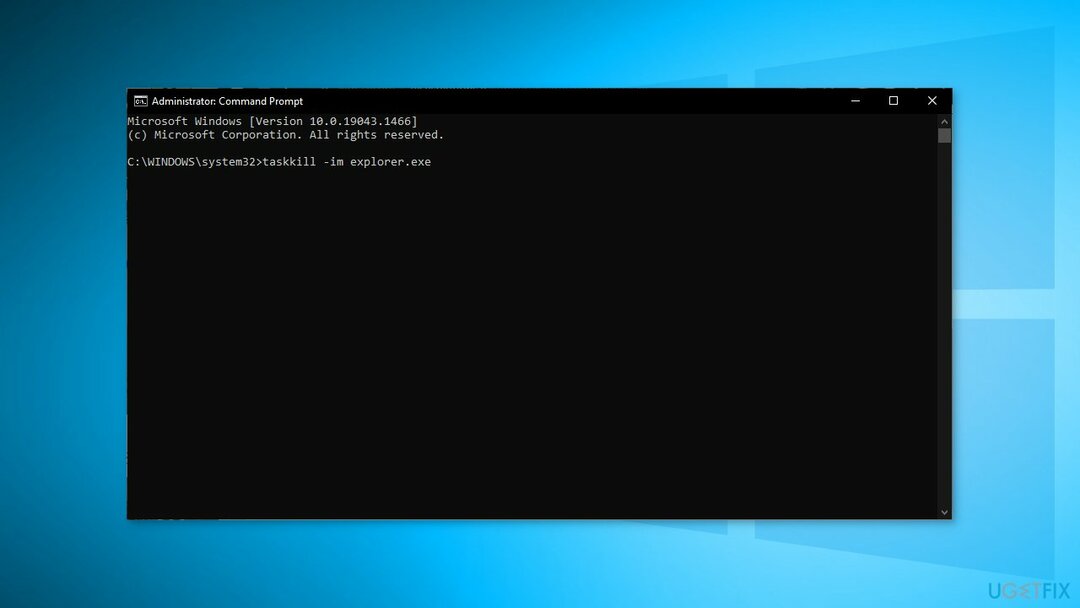
- Tutup jendela dan lihat apakah itu memperbaiki masalah
Metode 5. Aktifkan ClickLock
Untuk memperbaiki sistem yang rusak, Anda harus membeli versi berlisensi dari gambar ulang gambar ulang.
- Membuka Pengaturan dan pergi ke Perangkat
- Memilih Mouse, kemudian Opsi mouse tambahan
- Klik pada tombol tab dan periksa Nyalakan Kunci Klik pilihan dan tekan Menerapkan.
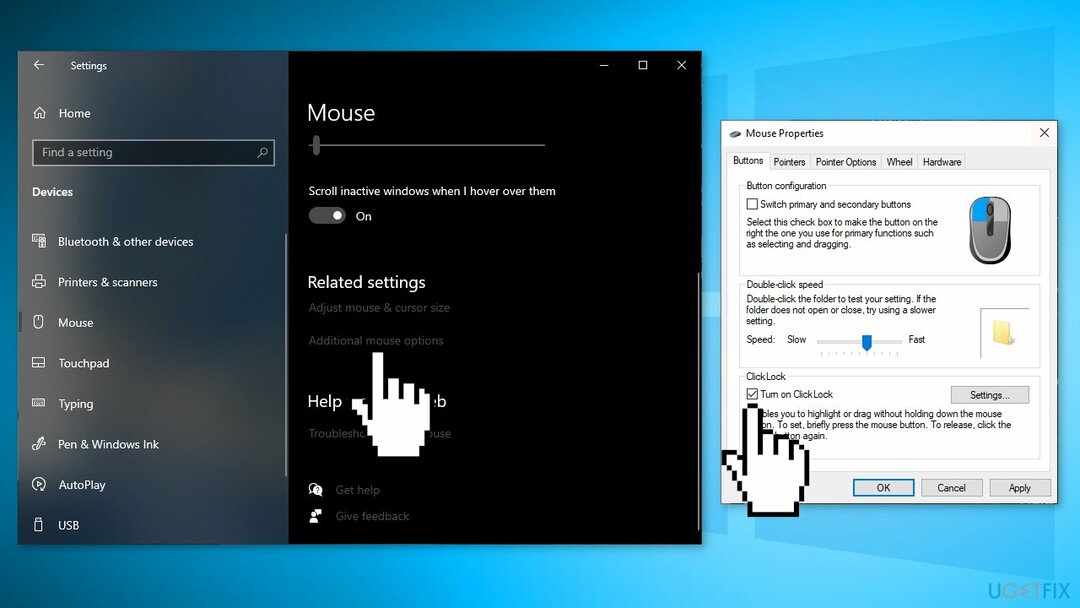
- Sekarang hapus centang opsi ini dan klik Menerapkan lagi
Metode 6. Instal ulang Driver Mouse
Untuk memperbaiki sistem yang rusak, Anda harus membeli versi berlisensi dari gambar ulang gambar ulang.
- Buka Pengaturan perangkat
- Menemukan Tikus dan alat penunjuk lainnya dan kemudian klik kanan pada driver mouse Anda untuk membukanya Properti
- Beralih ke Sopir tab dan klik Copot Perangkat tombol
- Cabut mouse dan pasang kembali untuk menginstal ulang driver mouse
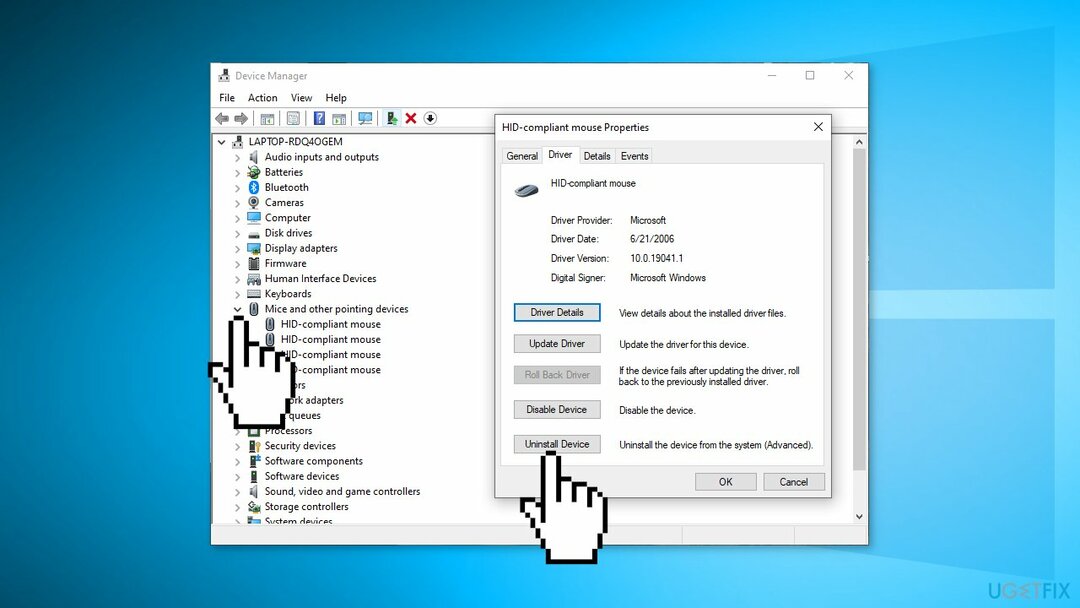
Anda mungkin juga tertarik dengan topik ini:
- Bagaimana cara mematikan pemilihan otomatis pada mouse saya?
- Bagaimana cara memperbaiki lag mouse di Windows 10?
- Bagaimana Mengubah Kecepatan Mouse di Windows 10?
- Bagaimana cara memperbaiki mouse Bluetooth tidak berfungsi setelah pembaruan Windows?
Perbaiki Kesalahan Anda secara otomatis
tim ugetfix.com mencoba melakukan yang terbaik untuk membantu pengguna menemukan solusi terbaik untuk menghilangkan kesalahan mereka. Jika Anda tidak ingin bersusah payah dengan teknik perbaikan manual, silakan gunakan perangkat lunak otomatis. Semua produk yang direkomendasikan telah diuji dan disetujui oleh para profesional kami. Alat yang dapat Anda gunakan untuk memperbaiki kesalahan Anda tercantum di bawah ini:
Menawarkan
lakukan sekarang!
Unduh PerbaikiKebahagiaan
Menjamin
lakukan sekarang!
Unduh PerbaikiKebahagiaan
Menjamin
Jika Anda gagal memperbaiki kesalahan Anda menggunakan Reimage, hubungi tim dukungan kami untuk mendapatkan bantuan. Tolong, beri tahu kami semua detail yang menurut Anda harus kami ketahui tentang masalah Anda.
Proses perbaikan yang dipatenkan ini menggunakan database 25 juta komponen yang dapat menggantikan file yang rusak atau hilang di komputer pengguna.
Untuk memperbaiki sistem yang rusak, Anda harus membeli versi berlisensi dari gambar ulang alat penghapus malware.

Untuk tetap sepenuhnya anonim dan mencegah ISP dan pemerintah dari mata-mata pada Anda, Anda harus mempekerjakan Akses Internet Pribadi VPN. Ini akan memungkinkan Anda untuk terhubung ke internet saat sepenuhnya anonim dengan mengenkripsi semua informasi, mencegah pelacak, iklan, serta konten berbahaya. Yang terpenting, Anda akan menghentikan kegiatan pengawasan ilegal yang dilakukan NSA dan lembaga pemerintah lainnya di belakang Anda.
Keadaan yang tidak terduga dapat terjadi kapan saja saat menggunakan komputer: komputer dapat mati karena pemadaman listrik, a Blue Screen of Death (BSoD) dapat terjadi, atau pembaruan Windows secara acak dapat terjadi pada mesin ketika Anda pergi untuk beberapa waktu menit. Akibatnya, tugas sekolah, dokumen penting, dan data lain Anda mungkin hilang. Ke pulih file yang hilang, Anda dapat menggunakan Pemulihan Data Pro – mencari melalui salinan file yang masih tersedia di hard drive Anda dan mengambilnya dengan cepat.